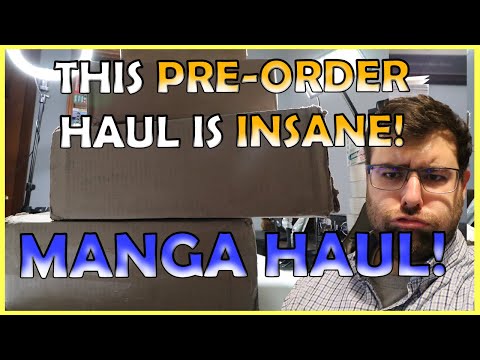क्या आपने कभी स्टार्ट मेनू खोज में "रीसायकल बिन" खोजकर रीसायकल बिन खोलने की कोशिश की है, केवल कुछ भी नहीं ढूंढने के लिए? यहां एक त्वरित चाल है जो आपको सीधे अपने विंडोज स्टार्ट मेनू खोज से रीसायकल बिन ढूंढने देगी।
स्टार्ट मेनू खोज विंडोज में कभी भी जोड़ा गया सबसे अच्छा टाइमवेवर हो सकता है। असल में, हम इसका इतना उपयोग करते हैं कि Windows XP या Windows के पुराने संस्करणों का उपयोग करते समय मैन्युअल रूप से प्रोग्राम के लिए खोजना दर्दनाक लगता है। आप विस्टा और विंडोज 7 दोनों में स्टार्ट मेनू खोज के माध्यम से आसानी से फाइलें, फ़ोल्डर्स, प्रोग्राम्स और अधिक ढूंढ सकते हैं। हालांकि, एक चीज जिसे आप नहीं पा सकते हैं वह रीसायकल बिन है; यदि आप इसे स्टार्ट मेनू खोज में दर्ज करते हैं तो उसे यह नहीं मिलेगा। यहां अपनी स्टार्ट मेनू खोज में रीसायकल बिन जोड़ने का तरीका बताया गया है।
क्या करें
स्टार्ट मेनू खोज से रीसायकल बिन तक पहुंचने के लिए, हमें स्टार्ट मेनू में शॉर्टकट जोड़ने की आवश्यकता है। विंडोज में एक व्यक्तिगत स्टार्ट मेनू फ़ोल्डर शामिल है, और सभी उपयोगकर्ता मेनू फ़ोल्डर शुरू करते हैं जो कंप्यूटर पर सभी उपयोगकर्ता देख सकते हैं। यह चाल केवल व्यक्तिगत स्टार्ट मेनू फ़ोल्डर में काम करती है।
एक एक्सप्लोरर विंडो खोलें (बस स्टार्ट मेनू में कंप्यूटर लिंक पर क्लिक करें), पता बार के सफेद भाग पर क्लिक करें, और निम्न दर्ज करें (अपना उपयोगकर्ता नाम बदलें तुम्हारा प्रयोगकर्ती नाम) और एंटर दबाएं।
C:Usersyour_user_nameAppDataRoamingMicrosoftWindowsStart Menu


explorer.exe shell:RecycleBinFolder
जब आपने यह किया है, तो अगला क्लिक करें।




%SystemRoot%system32imageres.dll
अब, स्क्रॉल करें और रीसायकल बिन आइकन ढूंढें और ठीक क्लिक करें।